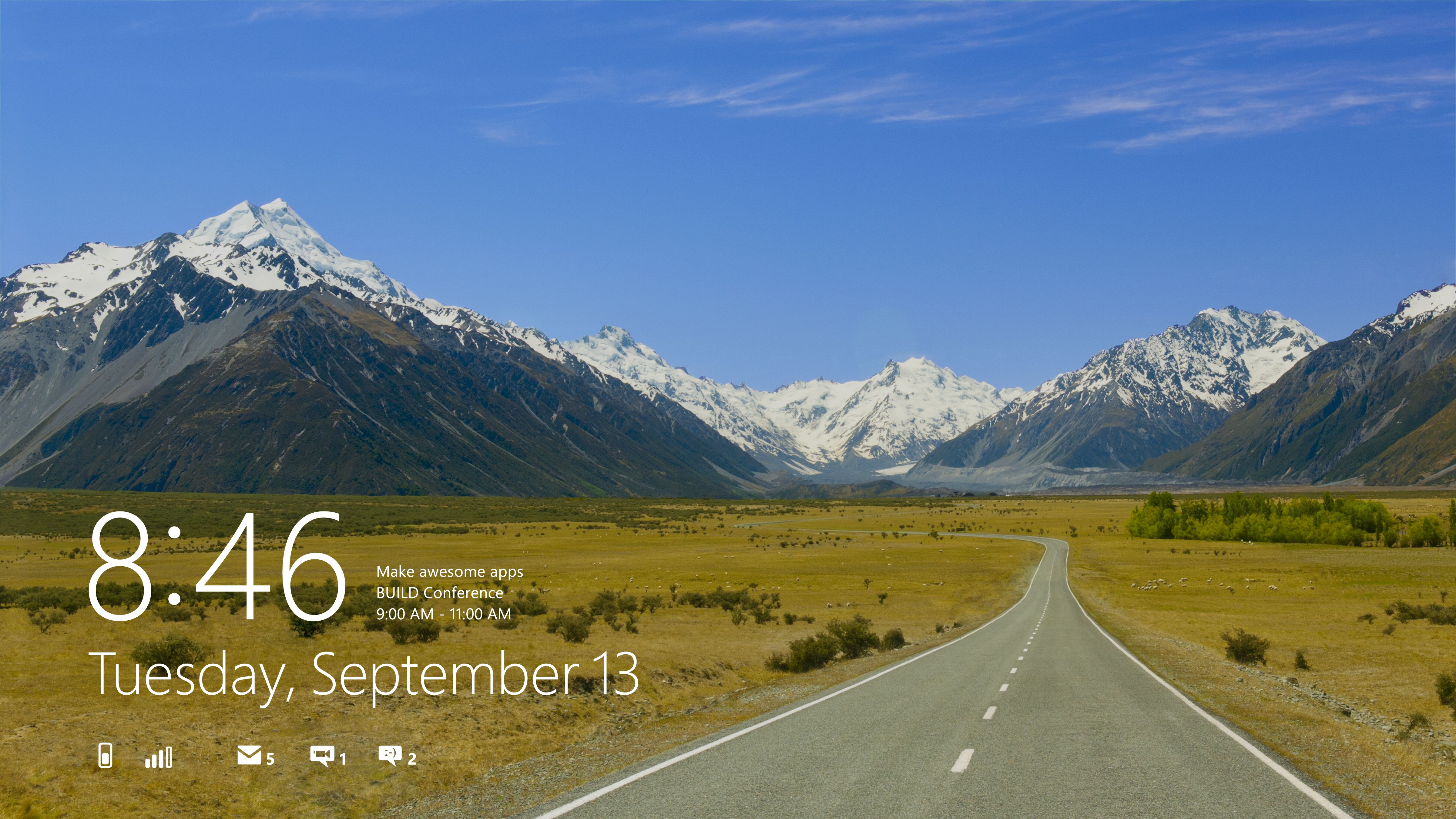Possiamo far funzionare il nostro scanner accoppiato alla stampante anche da fotocopiatrice implicando quindi di eseguire l' operazioni in questione servendosi però di risorse separate.
Il processo di scansione e stampa dei documenti servendosi di una stampante e di uno scanner separati può essere semplificato ricorrendo all’utilizzo di un programma quale iCopy.
Si tratta di un software completamente gratuito, totalmente compatibile con i sistemi operativi Windows (XP, Vista e 7) e disponibile anche in italiano che è in grado di interfacciarsi simultaneamente con la stampante e con lo scanner in uso permettendone quindi di servirsene così come se si trattasse di una fotocopiatrice vera e propria.
Il software, caratterizzato da un'interfaccia semplice (ad inizio tip ne è disponibile un'immagine), una volta in uso rileverà e mostrerà stampante e scanner collegati al PC (è però necessario assicurasi che vengano collegati al PC prima che l’applicativo sia avviato).
A questo punto, dalla finestra del software, sarà quindi possibile selezionare lo scanner, le opzioni di stampa, le impostazioni dell’immagine, il numero delle copie, le opzioni relative al colore e quelle facenti riferimento alle dimensioni del foglio.
Successivamente sarà sufficiente cliccare sull’apposito pulsante gigante posto sulla sinistra per inizializzare il processo.
Tenete presente che iCopy potrà essere utilizzato oltre che previa installazione, anche in versione portatile, entrambi scaricabili direttamente dal link al download
ICOPY
mercoledì 28 ottobre 2015
giovedì 22 ottobre 2015
UTILIZZARE UN SERVIZIO OCR ONLINE
Certamente la maggioranza di noi sa cosa significhi la tecnologia OCR, che permette di estrarre il testo da un’immagine o da un documento digitale in modo che possa essere modificato lavorando sullo stesso documento in molti modi.
Oltre ai software che sono deputati a questa tipologia di operazioni da tempo ormai esistono, delle risorse online, quali, ad esempio, OCRconvert.
Questo è un servizio web freeware ed utilizzabile senza alcuna sottoscrizione che, consentirà dunque di convertire le immagini che contengono elementi di testo in veri e propri file di testo, compatibile con una vasta gamma di estensioni quali JPG, PNG, BMP, GIF, TIFF ed anche file PDF multipagina.
L’uso del servizio online è semplicissimo poiché è sufficiente scegliere uno o più file sui quali operare effettuandone l’upload (è possibile caricare anche fino a 5 files ), selezionare la lingua nella quale risulta scritto il testo presente nel file d’origine compreso l'italiano e cliccare sul pulsante Process.
Attendere il tempo necessario per compiere l'operazione ed OCRconvert mostrerà dunque il testo sottoforma di un file TXT che potrà poi essere utilizzato in varie modalità dall'utente.
OCRCONVERT
Oltre ai software che sono deputati a questa tipologia di operazioni da tempo ormai esistono, delle risorse online, quali, ad esempio, OCRconvert.
Questo è un servizio web freeware ed utilizzabile senza alcuna sottoscrizione che, consentirà dunque di convertire le immagini che contengono elementi di testo in veri e propri file di testo, compatibile con una vasta gamma di estensioni quali JPG, PNG, BMP, GIF, TIFF ed anche file PDF multipagina.
L’uso del servizio online è semplicissimo poiché è sufficiente scegliere uno o più file sui quali operare effettuandone l’upload (è possibile caricare anche fino a 5 files ), selezionare la lingua nella quale risulta scritto il testo presente nel file d’origine compreso l'italiano e cliccare sul pulsante Process.
Attendere il tempo necessario per compiere l'operazione ed OCRconvert mostrerà dunque il testo sottoforma di un file TXT che potrà poi essere utilizzato in varie modalità dall'utente.
OCRCONVERT
mercoledì 14 ottobre 2015
UAC APRIRE PROGRAMMI SENZA AVVISO DI RICHIESTA AMMINISTRATORE IN WINDOWS 7
Gli UAC, com richiesta di avvio come amministratore in Windows 7 sono molto noiosi anche se necessari, soprattutto quando si tenta di lanciare un programma prima della sua apertura ed utilizzazione.
Utilizzando l'utilità di pianificazione di Windows 7, si creano dei collegamenti che permettono di avviare qualsiasi programma con i privilegi da amministratore senza che il noioso UAC si presenti chiedendo le varie conferme.Prima di operare naturalmente serve essere connessi come amministratore del sistema operativo.
1. Digitare Utilità di pianificazione in cerca programmi e file dal menu Start
2. Click su Crea attività;
3. Digitare nell’attività il nome del programma che si vuole avviare con privilegi di amministratore senza avvisi
4. Mettere il check su Esegui con i privilegi più elevati
5. Nella scheda Azioni click su Nuova
6. Click su Sfoglia, selezionare l’eseguibile ( Exe) del programma da avviare con privilegi di amministratore e click su OK per salvare le variazioni effettuate
7. Creare un collegamento sul desktop, facendo click destro e selezionando Nuovo / Collegamento dal menu contestuale;
8. Digitare come percorso del collegamento schtasks /run /tn nome attività, dove “nome attività” va sostituito con il nome dell’attività che si è appena creata quindi in schtasks /run /tn nome del programma che vogliamo avviare)
Da questo momento cliccando su questo collegamento il programma scelto si avvierà senza la richiesta di conferma di avvio come amministratore.
Non disattivate mai l'uac che certamente non sarà la panacea di tutti i mali ed i pericoli della rete, però certamente contribuisce, unita alla nostra prudenza nella navigazione, a ridurre notevolmente i pericoli ai quali giornalmente andiamo incontro.
Utilizzando l'utilità di pianificazione di Windows 7, si creano dei collegamenti che permettono di avviare qualsiasi programma con i privilegi da amministratore senza che il noioso UAC si presenti chiedendo le varie conferme.Prima di operare naturalmente serve essere connessi come amministratore del sistema operativo.
1. Digitare Utilità di pianificazione in cerca programmi e file dal menu Start
2. Click su Crea attività;
3. Digitare nell’attività il nome del programma che si vuole avviare con privilegi di amministratore senza avvisi
4. Mettere il check su Esegui con i privilegi più elevati
5. Nella scheda Azioni click su Nuova
6. Click su Sfoglia, selezionare l’eseguibile ( Exe) del programma da avviare con privilegi di amministratore e click su OK per salvare le variazioni effettuate
7. Creare un collegamento sul desktop, facendo click destro e selezionando Nuovo / Collegamento dal menu contestuale;
8. Digitare come percorso del collegamento schtasks /run /tn nome attività, dove “nome attività” va sostituito con il nome dell’attività che si è appena creata quindi in schtasks /run /tn nome del programma che vogliamo avviare)
Da questo momento cliccando su questo collegamento il programma scelto si avvierà senza la richiesta di conferma di avvio come amministratore.
Non disattivate mai l'uac che certamente non sarà la panacea di tutti i mali ed i pericoli della rete, però certamente contribuisce, unita alla nostra prudenza nella navigazione, a ridurre notevolmente i pericoli ai quali giornalmente andiamo incontro.
giovedì 8 ottobre 2015
TRASFERIRE LA RUBRICA DI UN CLIENT DI POSTA ALLA POSTA DI GMAIL
Per prima cosa occorre esportare i propri contatti dal vecchio client esempio Thunderbird ma anche tutti gli altri compreso Outlook Express.
Facciamo l'esempio di Thunderbird, anche perchè la metodica è simile anche per gli altri.
Apro la finestra della rubrica/strumenti/esporta localizzo il mio file con estensione CSV (Comma Separate Value) in un posto sicuro e prendo nota della localizzazione, dopo avergli assegnato un nome esp Rubrica Thunderbird.
Accedete alla vostra casella Gmail ed in alto a destra accedete alla rubrica ( contatti Personali)/click su importa. Con sfoglia indico il file da importare che ho salvato in precedenza e scelgo nel menu a discesa se aggiungerli al gruppo già presente oppure creare un nuovo gruppo.
Gli indirizzi verranno imnportati immediatamente e li avrete a disposizione.
In quest'ultima finestra vi comparirà se ci sono doppioni e potrete incaricare Gmail di eliminarli.
Facciamo l'esempio di Thunderbird, anche perchè la metodica è simile anche per gli altri.
Apro la finestra della rubrica/strumenti/esporta localizzo il mio file con estensione CSV (Comma Separate Value) in un posto sicuro e prendo nota della localizzazione, dopo avergli assegnato un nome esp Rubrica Thunderbird.
Accedete alla vostra casella Gmail ed in alto a destra accedete alla rubrica ( contatti Personali)/click su importa. Con sfoglia indico il file da importare che ho salvato in precedenza e scelgo nel menu a discesa se aggiungerli al gruppo già presente oppure creare un nuovo gruppo.
Gli indirizzi verranno imnportati immediatamente e li avrete a disposizione.
In quest'ultima finestra vi comparirà se ci sono doppioni e potrete incaricare Gmail di eliminarli.
giovedì 1 ottobre 2015
FUNZIONALITA' NUOVE O VECCHIE MIGLIORATE IN WINDOWS 8
Interfaccia Metro (the Start screen)
Charms Bar
WinRT
File History(nuova metodica di backup)
Nuovo Storage Pool
Integrazione Windows Live
Inserimento di account utente live
Refresh/reset
Interfaccia Explorer Ribbon
Montaggio delle ISO
File system ReFS (Resilient File System)
Utilizzo multimonitor
Mancanza del pulsante Start dei vecchi Windows
Mancanza dell'Aero
Boot ibrido per rendere avvio più veloce
Windows to Go
Nuovo Hyper-V
Gestione memoria migliorata
Supporto NFC
Secure Boot
Supporto UEFI
Windows Store
Migliore gestione del risparmio energetico
Multitouch migliorato
Mancanza dei gadget
Antivirus integrato
Windows Smart Screen
Task manager nuovo
Charms Bar
WinRT
File History(nuova metodica di backup)
Nuovo Storage Pool
Integrazione Windows Live
Inserimento di account utente live
Refresh/reset
Interfaccia Explorer Ribbon
Montaggio delle ISO
File system ReFS (Resilient File System)
Utilizzo multimonitor
Mancanza del pulsante Start dei vecchi Windows
Mancanza dell'Aero
Boot ibrido per rendere avvio più veloce
Windows to Go
Nuovo Hyper-V
Gestione memoria migliorata
Supporto NFC
Secure Boot
Supporto UEFI
Windows Store
Migliore gestione del risparmio energetico
Multitouch migliorato
Mancanza dei gadget
Antivirus integrato
Windows Smart Screen
Task manager nuovo
Iscriviti a:
Post (Atom)